微信小程序 桌面 电脑微信如何将小程序添加到桌面
更新时间:2024-06-22 13:04:04作者:jiang
在日常生活中,我们经常会使用微信小程序来进行各种便捷的操作,有时候我们可能会觉得在手机上频繁地打开微信小程序有些不便,想要将一些常用的小程序添加到桌面上,方便随时使用。对于电脑版的微信,又该如何将小程序添加到桌面呢?接下来我们将介绍一些简单的方法,让您轻松实现在电脑微信上添加小程序到桌面的操作。
方法如下:
1.打开电脑微信,点击设置进入升级更新。更新最新版本,如下图所示。
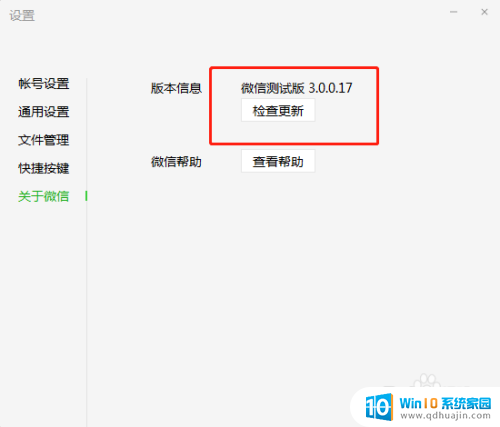
2.点击左侧的小程序标志进入。
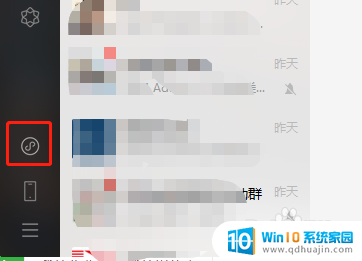
3.选择其中你要添加到桌面的小程序,点击右键添加到桌面。
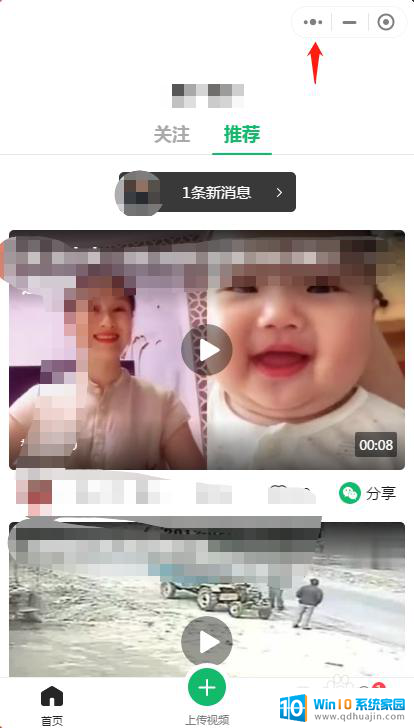
4.也可以打开小程序,然后点击右上角三个点。选择添加到桌面。
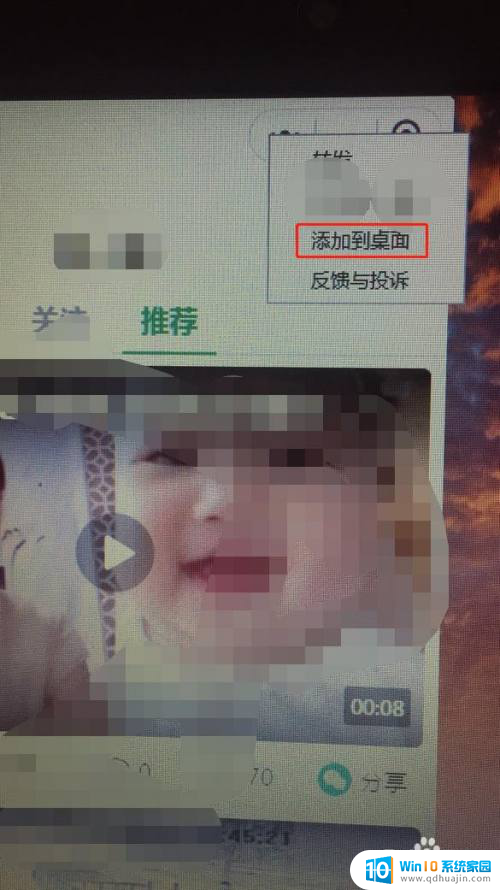
5.添加到桌面后,你可以直接在电脑桌面上打开小程序了。

以上就是微信小程序桌面的全部内容,如果你遇到相同的问题,可以参考本文中介绍的步骤来修复,希望对大家有所帮助。





